Podstawowy przewodnik po raportach mediów społecznościowych Google Analytics
Opublikowany: 2016-07-23Odwieczny problem: Jak mierzyć wyniki swoich działań komunikacyjnych. Kampanie w mediach społecznościowych są świetne (bardzo skuteczna segmentacja, elastyczność, przystępna cena, z różnymi formatami…), ale mierzenie rzeczywistego wpływu na sieć i urządzenia mobilne oraz ogólnie na biznes może być prawdziwym koszmarem. Jeśli jest coś, czego potrzebuje Twój szef, to są to wiarygodne i mierzalne dane dotyczące zwrotu z inwestycji. Jeśli jesteś jednym z wielu, którzy mają ten problem, nie rozpaczaj. W tej chwili nauczymy Cię podstaw (a nie tylko podstaw) potrzebnych do uzyskiwania raportów z Twoich działań w mediach społecznościowych dla Twojej witryny.
A jak to zrobimy? Z Google Analytics. Jedziemy z tym, co działa i jest bezpłatne!
W tym artykule dowiesz się…
1. Załóż konto Google Analytics
Zanim utkniemy w aspekcie „społecznym” , musimy przejść przez podstawy (na wszelki wypadek). Nic nie powinno być brane za pewnik, więc niezależnie od tego, czy korzystasz już z usługi Analytics , zaczniemy od początku.
Jest to podstawa i podstawa dla początkujących. Masz kilka alternatyw:
- Jeśli nie masz konta Google , wejdź na https://www.google.com/analytics/ i postępuj zgodnie z instrukcjami, aby je założyć.
- Jeśli masz konto Google , po prostu się zaloguj.
- Jeśli Twoim zwykłym adresem e-mail nie jest Google i chcesz połączyć go z Google Analytics, kliknij ten link: https://accounts.google.com/SignUpWithoutGmail
2. Wprowadź prawidłowy kod śledzenia w swojej witrynie
Coś równie oczywistego, ale tym razem nie tak intuicyjnego. Polecam zapoznać się z naszymi zasobami do analizy danych. Znajdziesz tu również bardzo przydatne wskazówki dotyczące korzystania z Google Analytics (w mediach społecznościowych i nie tylko). W rzeczywistości wszyscy używamy go codziennie tutaj w Augure.
3. Ustaw cele
Więc oto dobre rzeczy. Google Analytics (GA) oferuje automatyczny sposób prezentowania danych brutto, takich jak liczba sesji użytkowników, współczynniki odrzuceń, średni czas przeglądania itp. Ale naprawdę interesuje nas ROI z działań w mediach społecznościowych. W tym celu oferuje nam możliwość ustalenia celów lub celów, takich jak liczba leadów, pobrań, zapisów na newsletter itp.
Szczegółowe instrukcje można znaleźć w witrynie Google Analytics.
4. Twórz segmenty
Google Analytics dostarcza bogatych informacji o ruchu generowanym w mediach społecznościowych. Możemy go znaleźć w Pozyskiwanie > Społeczności
Raporty społecznościowe Google Analytics zawierają informacje o wszystkich sieciach społecznościowych. W zależności od Twojej firmy możesz chcieć filtrować dane według sieci społecznościowych lub danych demograficznych, aby przeprowadzić remarketing lub według użytkowników, którzy dokonali konwersji i tych, którzy jej nie zrobili itp. Po to są segmenty .
Aby dodać segmenty przejdź do: https://support.google.com/analytics/answer/3123906?hl=en
Możesz skonfigurować różne segmenty z różnymi parametrami i porównać je. Ograniczasz się do 1000 segmentów na konto i 100 segmentów na wizytę. Na pewno pomyślisz o wielu innych, więc nie martw się.
5. Etykiety UTM
Wyobraź sobie, że zbliża się wydarzenie i chcesz je promować w mediach społecznościowych. Interesujące byłoby zmierzenie skuteczności kampanii dla każdej sieci społecznościowej. Czy nie? Cóż, voila, tutaj wkraczają etykiety UTM! Pozwalają nam oddzielić uruchamiane przez nas kampanie, a w przypadku mediów społecznościowych odróżnić ruch społecznościowy generowany przez nasze działania od wpisów innych użytkowników w mediach społecznościowych.
Te etykiety są po prostu dodawane do adresów URL udostępnianych stron. Wszystkie osoby, które je klikną, zostaną zarejestrowane pod parametrami określonymi dla adresu URL.
Istnieje kilka sposobów dodawania etykiet UTM, ale główne z nich to:
- Najprostszą opcją jest użycie Kreatora URL Google (możesz sprawdzić ten świetny przewodnik wyjaśniający autorstwa Prateek Agarwal)
- Treść (opcjonalnie) : to pole służy do rozróżnienia dwóch różnych działań w ramach jednej kampanii. Możemy również dodać je ręcznie: za pomocą przykładowego adresu URL ( www.example.com/landing1/ )
Aby dodać etykiety UTM, wystarczy dodać „?” a następnie dodaj parametry połączone znakiem „&”. Oto jak to wygląda z naszym przykładowym adresem URL:
www.example.com/landing1/?utm_source=facebook&utm_medium=social&utm_campaign=promo_evento Tutaj możemy zobaczyć różne dostępne dla nas parametry:- Źródło (obowiązkowe) : strona internetowa, z której pochodzi ruch. W przypadku sieci społecznościowych należy dodać nazwę sieci społecznościowej.
- Medium (obowiązkowe) : medium, z którego pochodzi ruch. W tym przypadku to Facebook. Gdybyśmy na przykład mówili o kampanii AdWords, jako medium wprowadzilibyśmy „Google”. Nie zalecamy zmiany nazw nośników, ponieważ wiąże się to z ryzykiem podzielenia danych i zaciemnienia otrzymywanych informacji.
- Kampania (obowiązkowo) : nazwa, którą chcemy nadać działaniu. W tym przypadku nazwaliśmy to promo_evento i tak będzie wyglądać w Analytics.
- Termin (opcjonalnie) : przechowuje termin lub słowo kluczowe wyświetlane użytkownikom w naszej reklamie. Analytics automatycznie wpisuje to słowo w bezpłatnych wynikach wyszukiwania. W przypadku korzystania z PPC to słowo należy wprowadzić ręcznie.
6. Wydarzenia
Google Analytics domyślnie monitoruje wiele działań użytkowników, ale istnieją inne, które możesz chcieć mierzyć. Tworząc zdarzenia, możesz mierzyć każdą akcję wykonywaną przez użytkowników poprzez kliknięcie, czyli akcje interaktywne. Możemy mierzyć kliknięcia na linki, ikony mediów społecznościowych, pobrania, odtwarzanie filmów itp.
Aby je zainstalować, przejdź do http://gaconfig.com/google-analytics-event-tracking/
Wprowadź żądane parametry, a otrzymasz kod. Ten kod można wpisać w kodzie HTML swojej witryny. Zalecamy unikanie proszenia działu IT o zrobienie tego za pomocą Menedżera tagów Google, który jest prosty w użyciu.
W każdym razie, aby zainstalować określone wydarzenia dla mediów społecznościowych, polecam przejść do: https://developers.google.com/analytics/devguides/collection/gajs/gaTrackingSocial
7. Interakcja społeczna
Umożliwia to śledzenie interakcji użytkowników z przyciskami mediów społecznościowych w Twojej witrynie. Zakładam, że już to robisz, ale jeśli tak nie jest… Na co czekasz!
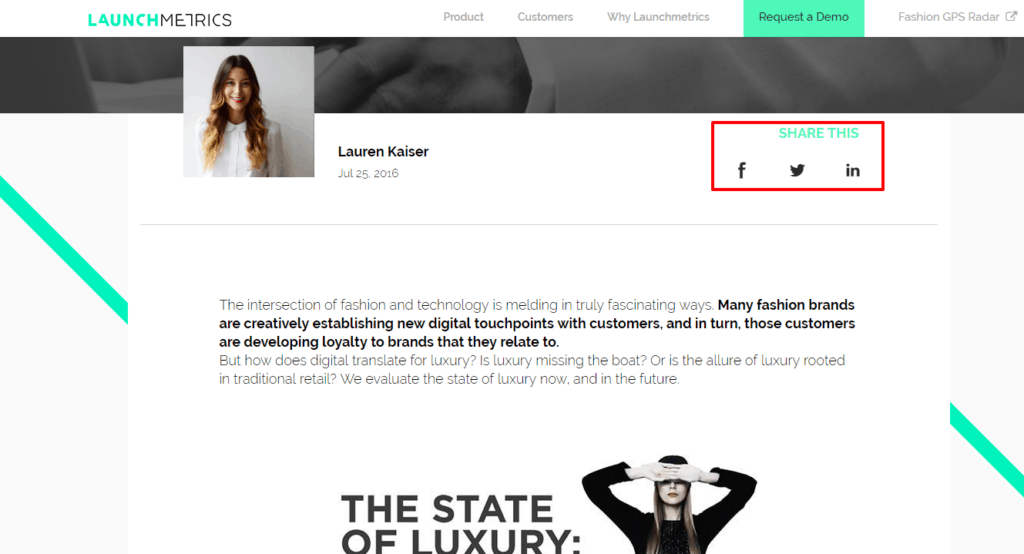

Google Analytics domyślnie śledzi +1 w Google+, ale nie na przykład „Lubię to” na Facebooku czy „Obserwujących” na Twitterze. Aby dodać te działania do swoich danych w Google Analytics, musisz wejść tutaj: https://developers.google.com/analytics/devguides/collection/gajs/gaTrackingSocial i postępować zgodnie z instrukcjami.
Zainstalowane przyciski są ważne, ponieważ znacznie zwiększą interakcję społecznościową i ważne jest, aby to zmierzyć, aby wiedzieć, która sieć społecznościowa działa najlepiej i jaki rodzaj treści jest najbardziej popularny wśród odbiorców.
8. Raporty społeczne
Teraz, po rozdzieleniu i uporządkowaniu wszystkiego, przychodzi czas na uzyskanie konkretnych informacji na temat aspektów społecznych. Raporty te pomogą Ci pokazać szefowi, że generujesz tyle działań komunikacyjnych, co zespół sprzedaży W sekcji Pozyskiwanie > Społeczności możemy znaleźć osiem podsekcji, które dostarczą nam wszystkich potrzebnych nam informacji na temat wskaźników społecznościowych.
Przegląd: pokazuje różne konwersje i zawiera tabelę wszystkich sesji z różnych sieci społecznościowych. Aby była skuteczna, konieczne jest wcześniejsze ustalenie celów. W rzeczywistości, jeśli ich nie ustawisz, nie otrzymasz żadnych informacji.
Pozwala również zobaczyć na pierwszy rzut oka wartość konwersji wygenerowanej za pośrednictwem mediów społecznościowych w porównaniu ze wszystkimi innymi konwersjami. „Konwersje społecznościowe po ostatniej interakcji” to te interakcje, które prowadzą do konwersji bezpośrednio z odesłania społecznościowego.
„Konwersje z sieci społecznościowych” to konwersje, w których użytkownicy wchodzą w interakcję z odesłaniem z sieci społecznościowych i nie generują w danym momencie konwersji, ale później wracają i dokonują konwersji. Trochę jak różnica między bramką a asystą w piłce nożnej. Oprócz tego daje listę sieci społecznościowych według sesji.
Ta karta jest bardzo przydatna, aby na pierwszy rzut oka zobaczyć, w jaki sposób portale społecznościowe przyczyniają się do konwersji, które sieci generują większy ruch, a także zobaczyć, z którymi sieciami nie wchodzimy w interakcję. Możliwe, że zauważysz, że inwestujesz dużo wysiłku w sieć, która nie generuje takiego ruchu, jak powinna, a inna, na którą tak naprawdę nie zwracasz uwagi, przynosi większy ruch niż oczekiwano.
Chociaż specjaliści od komunikacji zajmują się nie tylko ruchem… jak wyjaśnimy w następnym punkcie.
Odesłania z sieci: ta karta porównuje sesje z odesłanym ruchem społecznościowym i całkowitym ruchem. Porównuje również sesje według sieci, liczby odsłon, średniego czasu trwania i stron/sesji.
Warto zobaczyć jakość ruchu w sieciach społecznościowych. Ważne jest, aby wziąć pod uwagę jakość ruchu, a nie tylko wielkość. Wyobraź sobie na przykład, że Twitter generuje duży ruch, ale z bardzo wysokim współczynnikiem odrzuceń i niskim średnim czasem trwania, a Facebook zapewnia mniejszy ruch, ale z lepszymi wskaźnikami. Jakość ruchu na Facebooku w tym przypadku byłaby lepsza.
Aktywność Data Hub: ta sekcja i następna są bardzo nowe i nadal wymagają poprawy, ale pomysł jest bardzo dobry i wniesie cenny wkład w dostępne informacje. Ten raport pokazuje interakcje ludzi z Twoją witryną z mediów społecznościowych, pokazując, które adresy URL są udostępniane, komentarze, gdzie i jak są udostępniane… tę listę można również filtrować według sieci społecznościowej.
Dzięki temu wszystkie interakcje z różnych sieci społecznościowych znajdują się w jednym oknie: komentarze, polubienia, +1 itp. Możesz zarządzać wszystkimi sieciami społecznościowymi i wykorzystywać dane jakościowe dla każdej akcji w każdej sieci bez konieczności używania innych narzędzi, kompilując jedno jedyny raport. Będzie cudownie… ALE w tej chwili możesz uzyskać informacje tylko z sieci powiązanych z Google. Następujące:
To ewidentnie nie będzie naprawdę przydatne, dopóki przynajmniej Facebook i Twitter nie dołączą do Google. Do tego czasu możemy postrzegać to jako zapowiedź tego, co nadejdzie.
Strony docelowe: pokazuje dane na podstawie adresów URL stron docelowych. Pokazuje sesje, liczbę odsłon, średni czas trwania sesji i strony na sesję.
Umożliwia również identyfikację najbardziej wirusowych treści, klikając „Aktywność w centrum danych”. Wyniki zostaną wyświetlone w tabeli zawierającej adresy URL w kolejności wirusowości. Klikając dowolny z nich, zobaczysz sieć społecznościową, z której pochodzi adres URL. Jest to bardzo przydatne, aby wiedzieć, jak działają strony docelowe, porównywać je i rozumieć, jak każda sieć społecznościowa działa na określonej stronie docelowej.
Niezwykle przydatna jest możliwość zobaczenia wpływu treści na Twoją witrynę i inne miejsca oraz możliwość filtrowania według sieci społecznościowych. Jednak, aby móc wiedzieć, jakie działania zostały podjęte w każdej sieci społecznościowej i zobaczyć to wszystko w jednym raporcie, byłoby świetnie. Google o tym wie, ale po raz kolejny będzie to naprawdę przydatne, gdy Google ma więcej współpracowników, a zwłaszcza ważne sieci społecznościowe.
Trackback: jest to bardzo ciekawa metryka, pokazuje witryny, które prowadzą do Twojej witryny, strony docelowe, do których prowadzą, oraz ile ruchu generuje ten konkretny link do Twojej witryny. Dzięki temu możliwości współpracy i budowania linków są łatwe
* Naprawdę nie widzę różnicy między tym parametrem a ruchem odsyłającym. Ruch z witryn odsyłających wyświetla również te witryny, które prowadzą do Twojej.
Ta sekcja oferuje dwa rodzaje informacji, które mają coś wspólnego, zarówno strony, do których prowadzą linki, jak i te, do których prowadzą linki, to posty na blogu. Ale nawet biorąc to pod uwagę, znalazłem linki w „ruchu odsyłającym”, a nie tutaj.
Obiecuję, że się tym zajmę… Ale jeśli masz coś do dodania, nie wahaj się ze mną skontaktować!
Konwersje: jest to najbardziej przydatny raport do oceny ROI. Wyświetla liczbę konwersji dla każdej sieci społecznościowej i całkowitą liczbę konwersji (cel należy wprowadzić ręcznie). Porównuje także konwersje wspomagane i bezpośrednie. Jest to bardzo przydatne do poznania wyników konwersji dla każdej sieci.
Wtyczki: jeśli masz przyciski mediów społecznościowych (a już uzgodniliśmy, że je masz), ten raport pozwala nam dowiedzieć się, które strony są najczęściej udostępniane i z jakich sieci społecznościowych są udostępniane nasze strony. Może to być przydatne do tworzenia treści powiązanych lub podobnych do najpopularniejszych treści i na odwrót. Możesz nawet przetestować, gdzie powinny znajdować się przyciski na Twojej stronie, porównując wyniki, przełączając je itp.
Przepływ użytkowników: służy do analizy ścieżek przeglądania, które użytkownicy docierają do Twojej witryny z mediów społecznościowych. Kliknięcie każdej sieci wyświetla ścieżkę przeglądania, którą przebyli użytkownicy docierający do Twojej witryny. Dogłębnie badając ścieżkę, możesz zobaczyć, które strony są ślepymi zaułkami i zmienić je, aby zapewnić większą interaktywność z resztą strony. Jak wiesz, im dłużej spędzą na Twojej stronie, tym większe mają możliwości dokonania konwersji lub po prostu zapamiętania Twojej marki.
9. Indywidualne raporty w Google Analytics
Google Analytics to klejnot. Jak już zapewne wiesz. A jest jeszcze bardziej przydatne, gdy jesteś wystarczająco biegły w jego obsłudze, aby dostosowywać własne raporty. Czasami daje więcej informacji, niż potrzebujesz, a w innych musisz przejść z jednej karty do drugiej, aby uzyskać wszystkie potrzebne informacje. Nie ma nic lepszego niż możliwość utworzenia własnego raportu.
Można to zrobić w zakładce „Dostosowanie”.
A jakby tego było mało, mamy więcej dobrych wiadomości: w Google Analytics dostępna jest galeria rozwiązań, w której możemy znaleźć niestandardowe raporty. Raporty a la carte!
I voila! Dzięki temu przewodnikowi i odrobinie praktyki masz wszystko, czego potrzebujesz, aby zmierzyć wpływ swoich kampanii w mediach społecznościowych.
